分享一个从官网扒拉来的一个神器工具,可以完美解决办公软件安装、卸载等的问题。亲测有效。
此工具原始程序非常小,只有192kb。使用时需联网下载48mb的安装包,全程自动安装。
支持office2007-365,具体请自己测试。
我测试环境
office 2019半安装状态,强制退出,无法卸载,安装其他office提示已安装。用此工具完美清除后,可以继续安装各版本office
官网地址:下载地址
- 选择以下按钮,下载并安装 Office 卸载支持工具。下载
- 按照步骤根据浏览器打开下载,当在”应用程序安装”窗口中看到提示时,选择 安装, 同意 Microsoft 服务协议。提示: 该工具可能需要几分钟才能下载并安装。 完成安装后,会打开卸载 Office 产品窗口。Microsoft Edge 或 Chrome
- 在左下角,右键单击“SetupProd_OffScrub.exe”>“打开”。

- 在浏览器窗口底部,选择“运行”以启动 SetupProd_OffScrub.exe。

- 在弹出窗口中,选择“保存文件”,然后在浏览器窗口的右上角,选择下载箭头 >“SetupProd_OffScrub.exe”。

- 在左下角,右键单击“SetupProd_OffScrub.exe”>“打开”。
- 从“卸载 Office”产品窗口中,选择要卸载的 Office 版本,然后选择 “下一步”。
- 执行剩余屏幕上的操作,在出现提示时,重启计算机。重启计算机后,卸载工具会自动重新打开以完成卸载过程的最后一步。 按照剩余提示操作。
- 要重新安装 Office,请选择要安装版本的步骤本并执行相应步骤。 关闭卸载工具。
使用步骤
安装软件,此步骤自动连接网络下载工具安装包。并自动安装
如果长时间未响应可能是被墙了,请自行解决
![图片[1]-微软官方office卸载工具SetupProd_OffScrub](https://www.cmdeye.com/wp-content/uploads/2022/04/xNvSxV0x0FZ.png.pagespeed.ic.MuKnF78cB-.png)
选择安装
![图片[2]-微软官方office卸载工具SetupProd_OffScrub](https://www.cmdeye.com/wp-content/uploads/2022/04/x2.png.pagespeed.ic.cT92ytfqJF.png)
等待下载资源
![图片[3]-微软官方office卸载工具SetupProd_OffScrub](https://www.cmdeye.com/wp-content/uploads/2022/04/x3.png.pagespeed.ic.NxLggE4O4v.png)
点击同意
![图片[4]-微软官方office卸载工具SetupProd_OffScrub](https://www.cmdeye.com/wp-content/uploads/2022/04/x4.png.pagespeed.ic.1I3U6FUtiw.png)
等待更新资源
![图片[5]-微软官方office卸载工具SetupProd_OffScrub](https://www.cmdeye.com/wp-content/uploads/2022/04/x5.png.pagespeed.ic.AEChNu_1rw.png)
选择删除的版本
![图片[6]-微软官方office卸载工具SetupProd_OffScrub](https://www.cmdeye.com/wp-content/uploads/2022/04/x6.png.pagespeed.ic.VoqZaj5cyT.png)
清除过程大约需要5分钟。
清除完成后直接推出就好。
© 版权声明
THE END



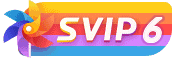
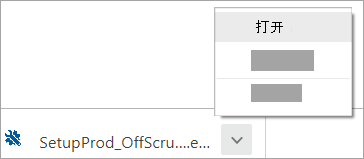

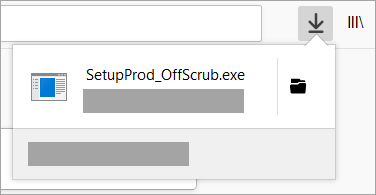

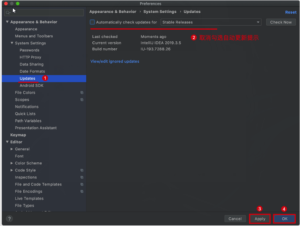

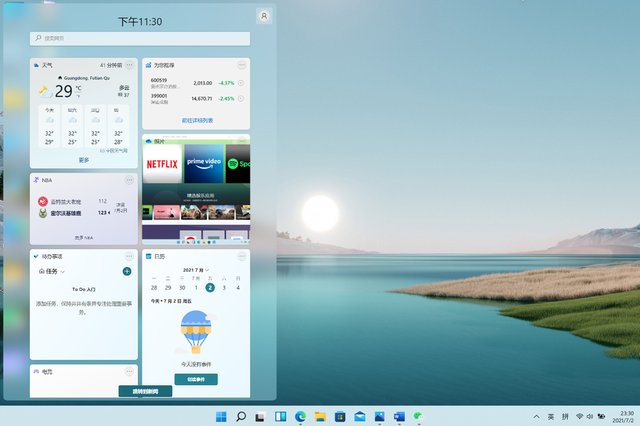
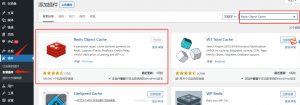
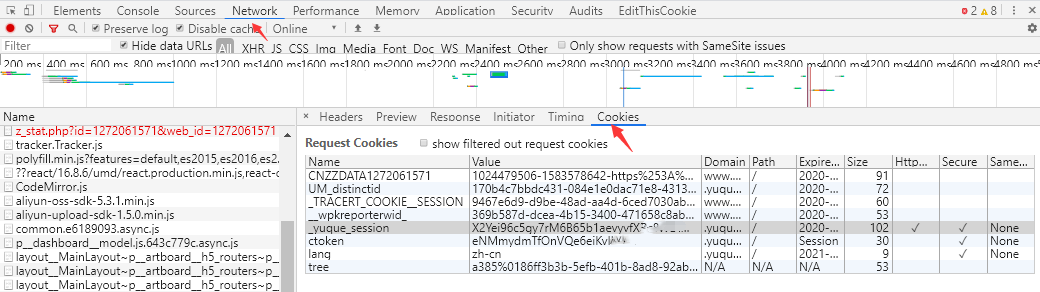
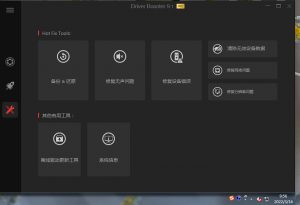
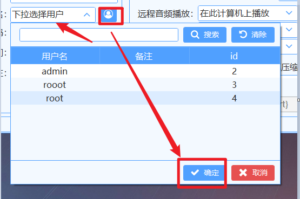
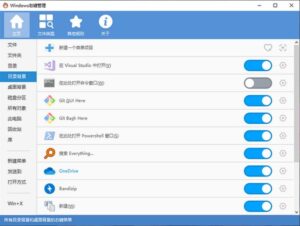
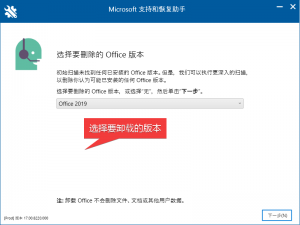
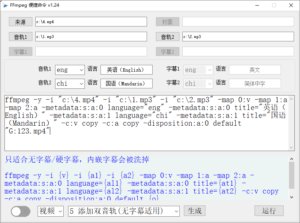

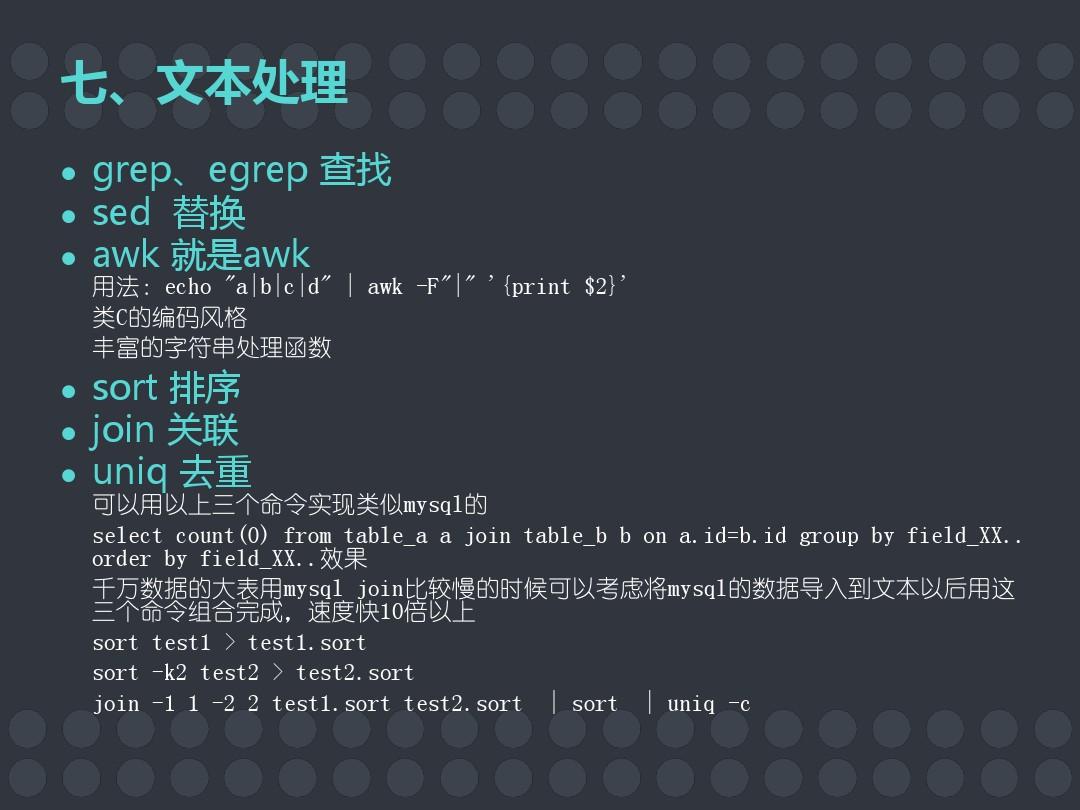
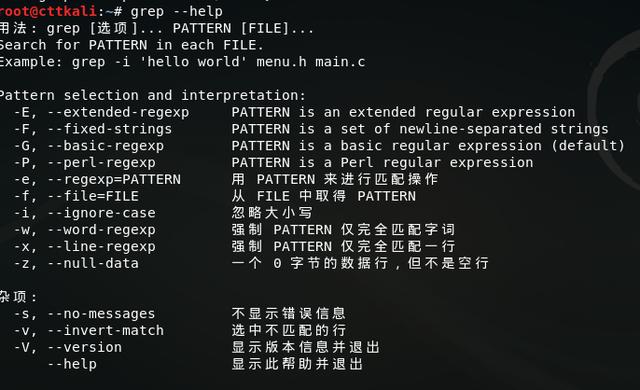
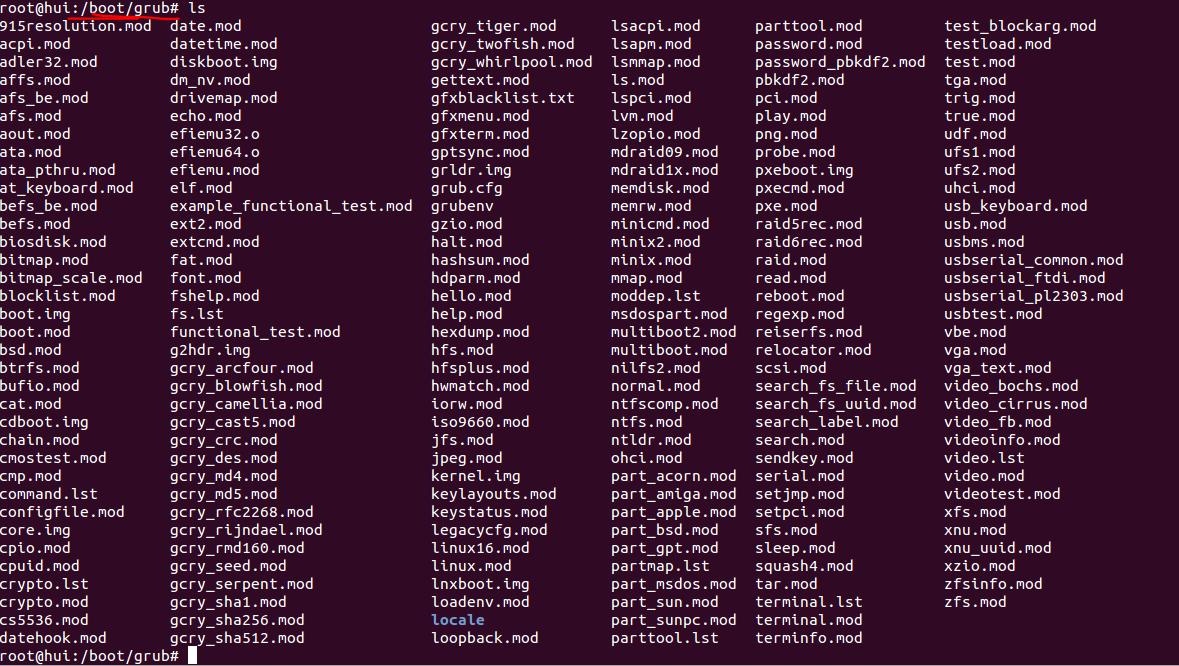
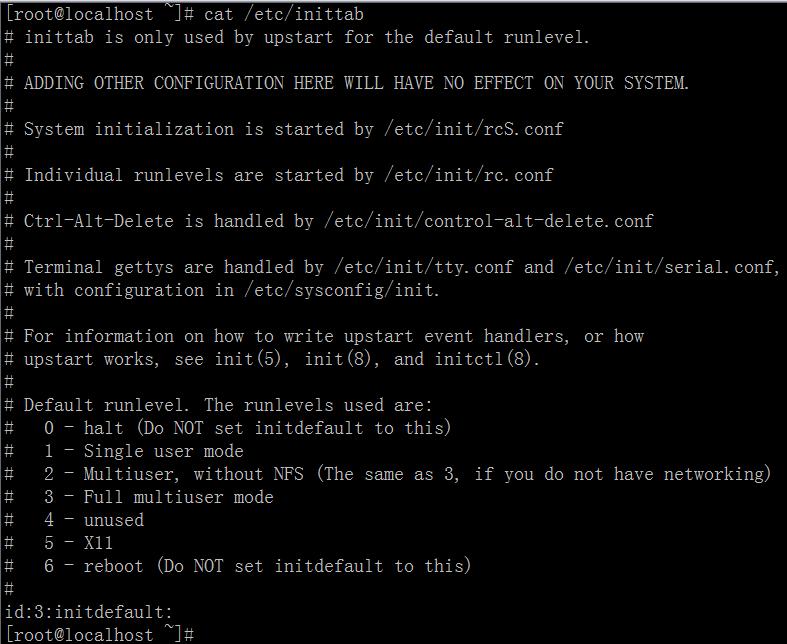



- 最新
- 最热
查看全部